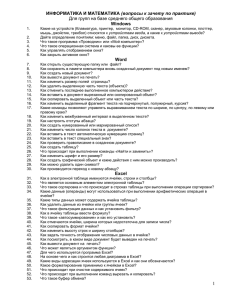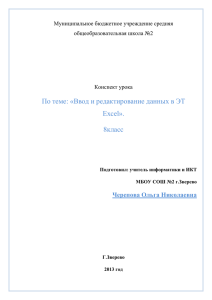ФГБОУ ВПО «Дальневосточный государственный университет путей сообщения»
advertisement
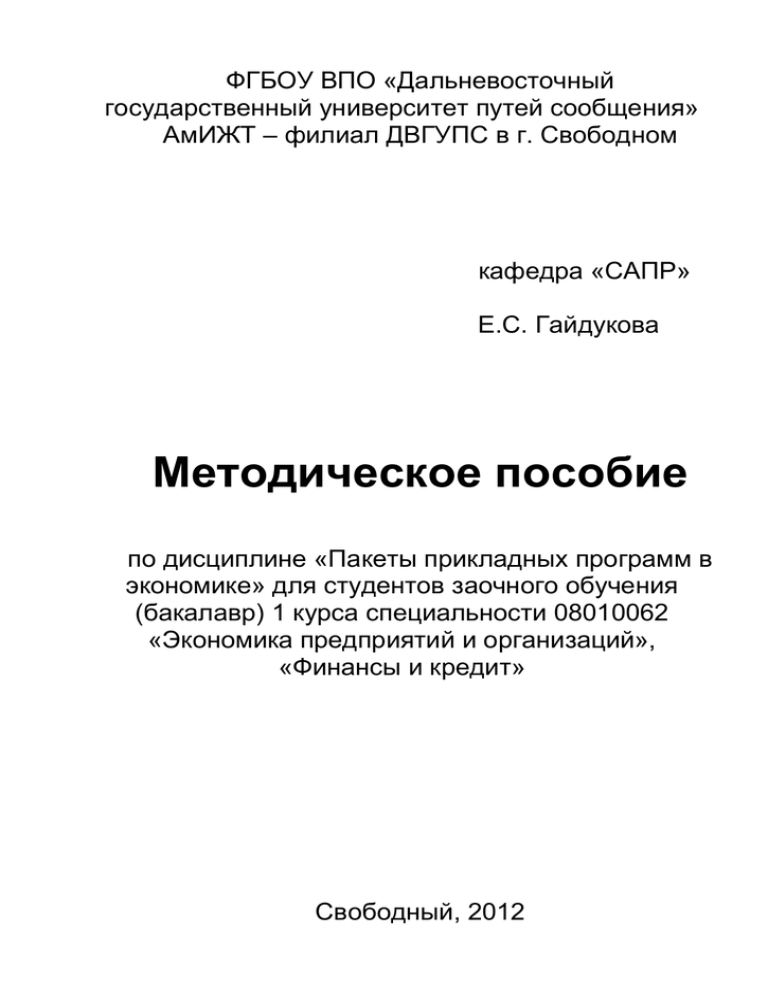
ФГБОУ ВПО «Дальневосточный государственный университет путей сообщения» АмИЖТ – филиал ДВГУПС в г. Свободном кафедра «САПР» Е.С. Гайдукова Методическое пособие по дисциплине «Пакеты прикладных программ в экономике» для студентов заочного обучения (бакалавр) 1 курса специальности 08010062 «Экономика предприятий и организаций», «Финансы и кредит» Свободный, 2012 Введение. Прикладная программа - в широком смысле - программа или пакет прикладных программ, реализующие обработку данных на компьютере в определенной области применения. Прикладная программа непосредственно выполняет функции, необходимые пользователю. Прикладная программа - в узком смысле - программа, решающая проблему конечного пользователя. 1. ПРИКЛАДНЫЕ ПРОГРАММЫ В соответствии с принципом программного управления любой компьютер можно рассматривать как совокупность аппаратной (или технической) и программной частей. Прикладная программа (application program) - программа, описывающая процесс выполнения определенной задачи для нужд пользователей. К прикладному программному обеспечению (application software) относятся программы, написанные для пользователей или самими пользователями, для задания компьютеру конкретной работы. Программы обработки заказов или создания списков рассылки - пример прикладного программного обеспечения. Программистов, которые пишут прикладное программное обеспечение, называют прикладными программистами Прикладное программное обеспечение - программное обеспечение, состоящее из: отдельных прикладных программ и пакетов прикладных программ, предназначенных для решения различных задач пользователей; и автоматизированных систем, созданных на основе этих (пакетов) прикладных программ. Прикладные программы являются главными компонентами информационной системы и сети. В соответствии с ними функционируют прикладные процессы. Рассматриваемые программы делятся на две группы. Первая группа - программы массового использования, именуемые также приложениями. Вторую группу образуют программы индивидуального применения. Они разрабатываются программистами, работающими совместно с соответствующими специалистами. Особое значение имеют экранные программы (прикладная программа, имитирующая работу устройства, изображенного на экране). Функции прикладной программы может выполнять и пользователь. Выполнение прикладных программ осуществляется операционной системой, имеющей определенный интерфейс. Чтобы сделать прикладную программу независимой от этого интерфейса, между ней и операционной системой размещают промежуточный слой программного обеспечения (комплекс программ, обеспечивающий взаимодействие пользователей и прикладных программ с различными платформами). Последний предоставляет прикладной программе стандартный интерфейс промежуточного слоя, который позволяет работать с разными операционными системами. Все более широкое значение приобретает распространение прикладных программ по глобальной сети. Среди них появились одноразовые программы. Заплатив небольшую цену за такую программу, ее можно загрузить в свою абонентскую систему и работать с ней одни либо несколько суток. После установленного срока программа перестает функционировать. К настоящему моменту выделяют три вида программных продуктов: системное, или общее программное обеспечение (ПО); пакеты прикладных программ (ППП); инструментарий технологии программирования. Это комплекс взаимосвязанных программ для решения задач определенного класса. Выделяются следующие виды ППП: Проблемно-ориентированные. Используются для тех проблемных областей, в которых возможна типизация функций управления, структур данных и алгоритмов обработки. Например, это ППП автоматизации бухучета, финансовой деятельности, управления персоналом и т.д.; Автоматизации проектирования (или САПР). Используются в работе конструкторов и технологов, связанных с разработкой чертежей, схем, диаграмм; Общего назначения. Поддерживают компьютерные технологии конечных пользователей и включают текстовые и табличные процессоры, графические редакторы, системы управления базами данных (СУБД); Офисные. Обеспечивают организационное управление деятельностью офиса. Включают органайзеры (записные и телефонные книжки, календари, презентации и т.д.), средства распознавания текста; Настольные издательские системы – более функционально мощные текстовые процессоры; Системы искусственного интеллекта. Используют в работе некоторые принципы обработки информации, свойственные человеку. Включают информационные системы, поддерживающие диалог на естественном языке; экспертные системы, позволяющие давать рекомендации пользователю в различных ситуациях; интеллектуальные пакеты прикладных программ, позволяющие решать прикладные задачи без программирования. Классификация прикладного программного обеспечения проводится по следующим направлениям. Прикладное программное обеспечение предприятий и организаций. Например, финансовое управление, система отношений с потребителями, сеть поставок. К этому типу относится 2 также ведомственное ПО предприятий малого бизнеса, а также ПО отдельных подразделений внутри большого предприятия. (Примеры: Управление транспортными расходами, Служба IT (информационных технологий) поддержки) Программное обеспечение инфраструктуры предприятия. Обеспечивает общие возможности для поддержки ПО предприятий. Это базы данных, серверы электронной почты, управление сетью и безопасностью. Программное обеспечение информационного работника. Обслуживает потребности индивидуальных пользователей в создании и управлении информацией. Это, как правило, управление временем, ресурсами, документацией, например, текстовые редакторы, электронные таблицы, программы-клиенты для электронной почты и блогов, персональные информационные системы и медиа редакторы. Программное обеспечение для доступа к контенту. Используется для доступа к тем или иным программам или ресурсам без их редактирования (однако может и включать функцию редактирования). Предназначено для групп или индивидуальных пользователей цифрового контента. Это, например, медиа-плееры, веб-браузеры, вспомогательные браузеры и др. Образовательное программное обеспечение по содержанию близко к ПО для медиа и развлечений, однако в отличие от него имеет четкие требования по тестированию знаний пользователя и отслеживанию прогресса в изучении того или иного материала. Многие образовательные программы включают функции совместного пользования и многостороннего сотрудничества. Имитационное программное обеспечение. Используется для симуляции физических или абстрактных систем в целях научных исследований, обучения или развлечения. Инструментальные программные средства в области медиа. Обеспечивают потребности пользователей, которые производят печатные или электронные медиа ресурсы для других потребителей, на коммерческой или образовательной основе. Это программы полиграфической обработки, верстки, обработки мультимедиа, редакторы HTML, редакторы цифровой анимации, цифрового звука и т. п. Прикладные программы для проектирования и конструирования. Используются при разработке аппаратного («Железо») и программного обеспечения. Охватывают автоматизированный дизайн (computer aided design - CAD), автоматизированное проектирование (computer aided engineering - CAE), редактирование и компилирование языков программирования, программы интегрированной среды разработки (Integrated Development Environments), интерфейсы для прикладного программирования (Application Programmer Interfaces). Теперь немного поговорим об ещё одном компоненте программного обеспечения компьютера – утилите. Утили́та (utility или tool) – компьютерная программа, расширяющая стандартные возможности оборудования и операционных систем, выполняющая узкий круг специфических задач. Утилиты предоставляют доступ к возможностям (параметрам, настройкам, установкам), недоступным без их применения, либо делают процесс изменения некоторых параметров проще (автоматизируют его). Утилиты зачастую входят в состав операционных систем или идут в комплекте со специализированным оборудованием. Функции утилит: Мониторинг показателей датчиков и производительности оборудования; мониторинг температур процессора, видеоадаптера; чтение S.M.A.R.T. жёстких дисков; бенчмарки. Управление параметрами оборудования - ограничение максимальной скорости вращения CD-привода; изменение скорости вращения кулеров. Контроль показателей - проверка ссылочной целостности; правильности записи данных. Расширение возможностей - форматирование и/или переразметка диска с сохранением данных, удаление без возможности восстановления. Типы утилит: дисковые утилиты; дефрагментаторы (проверка диска - поиск неправильно записанных либо повреждённых различным путём файлов и участков диска и их последующее удаление для эффективного использования дискового пространства, CHKDSK, fsck, Scandisk); очистка диска - удаление временных файлов, ненужных файлов, чистка «корзины» (CCleaner); разметка диска - деление диска на логические диски, которые могут иметь различные файловые системы и восприниматься операционной системой как несколько различных дисков (PartionMagic, GParter, fdisk); резервное копирование - создание резервных копий целых дисков и отдельных файлов, а также восстановление из этих копий; сжатие дисков - сжатие информации на дисках для увеличения вместимости жёстких дисков; утилиты работы с реестром (CCleaner, Reg Organizer), утилиты мониторинга оборудования и бенчмарки (SpeedFan); тесты оборудования; программные средства защиты Бенчмарк, тест производительности (benchmark) - контрольная задача, необходимая для определения сравнительных характеристик производительности компьютерной системы. Иногда бенчмарками также называются программы, которые тестируют время автономной работы ноутбуков и КПК, радиус действия беспроводной сети, пропускную способность каналов передачи данных, АЧХ 3 звукового тракта и другие доступные для измерения характеристики, напрямую не связанные с производительностью. 2. ПАКЕТЫ ПРИКЛАДНЫХ ПРОГРАММ Пакеты общего назначения поддерживают компьютерные технологии конечных пользователей и включают текстовые и табличные процессоры (редакторы), графические редакторы, системы управления базами данных (СУБД), пакеты программ мультимедиа, пакеты демонстрационной графики. Текстовые процессоры (редакторы) позволяют готовить текстовые документы, которые могут включать и таблицы, и рисунки, и диаграммы. Примером пакетов этого класса являются MS Word, Блокнот, WordPad. Перечень выполняемых функций, например MS Word, очень широк и изучается студентами в лабораторном практикуме по информатике. Табличные процессоры (типичный пример - MS Excel) позволяют обрабатывать большие объемы числовой информации (не исключая при этом обычную символьную), формируя из данных таблицы. Можно сказать, что это очень мощные калькуляторы, хранящие в своей памяти огромные числовые массивы и позволяющие выполнять над ними различные арифметические и логические операции, формировать диаграммы и делать множество других операций, полезных для решения различных задач пользователя. Аналогично пакету MS Word, табличный процессор MS Excel изучается в лабораторном практикуме по информатике. Графические редакторы позволяют генерировать различные изобразительные объекты. Они делятся на 2 класса - растровой и векторной графики - в зависимости от того, какое внутреннее представление этих объектов в них поддерживается. Редакторы растровой графики используются для работы с фотографиями. Они кодируют фотоизображения в цифровую форму и позволяют выполнять над ними различные редактирующие операции (выделение фрагментов, перемещение, вырезание, копирование и т.д.). Примерами редакторов этого класса являются: Adobe Photoshop, Aldus Photo Styler, Picture Publisher, Photo Works Plus. Редакторы векторной графики используются для профессиональной работы, связанной с технической и художественной иллюстрацией с последующей цветной печатью. Они занимают промежуточное место между САПР и настольными издательскими системами. Включают инструментарий для создания графического объекта; средства манипулирования объектами; средства обработки текста в части оформления и модификации параграфов, работы со шрифтами; средства вывода на печать и настройки цвета. Примерами графических редакторов этого класса являются Corel Draw, Adobe Illustrator, Aldus Free Hand, Professional Draw. Системы управления базами данных (СУБД) используются для автоматизации процедур создания, хранения и извлечения электронных данных. Различаются способом организации данных, форматом, языком формирования запросов на операции с данными. Типичными примерами являются MS Access, Oracle, Paradox. Пакеты программ мультимедиа используются для отображения (воспроизведения) и обработки аудио- и видеоинформации. Включают, в частности, пакеты Director for Windows, Multimedia Viewer Kit, NEC MultiSpin. Пакеты демонстрационной графики - это конструкторы графических образов деловой информации, призванные в наглядной и динамической форме представлять результаты некоторых аналитических исследований. последовательность работы с такими пакетами включает шаги: разработка общего плана представления, выбор шаблона для оформления элементов, формирование и импорт элементов (текст, графика, таблицы, диаграммы, звуковые эффекты, видеоклипы). Примеры таких пакетов: Power Point, Harvard Graphics, WordPerfect Presentation Офисные пакеты обеспечивают организационное управление деятельностью офиса. Включают, например, органайзеры (используются для автоматизации процедур планирования использования различных ресурсов (времени, денег, материалов) как отдельного человека, так и всей фирмы или её подразделений; уществуют 2 вида пакетов этого класса: 1) органайзеры для управления проектами, используются для сетевого планирования и управления проектами. Позволяют спланировать проект любой величины и сложности, эффективно распределить людские, финансовые и материальные ресурсы, составить оптимальный график работ и проконтролировать его исполнение. К ним относятся Time Line, MS Project, CА - Super Project; 2) органайзеры для организации деятельности отдельного человека. Это электронные секретари для эффективного управления деловыми контактами. Включают, в частности, Lotus Organizer, ACTI. Программы для распознавания символов используются для перевода графических изображений букв и цифр в ASCII-коды этих символов. Применяются в сканерах. Примерами таких пакетов являются Fine Reader, Cunie Form, Tiger, Omni Page. Настольные издательские системы применяются для профессиональной издательской деятельности. Позволяют осуществлять электронную верстку широкого спектра основных типов документов типа информационного бюллетеня, цветной брошюры, каталога, справочника. Позволяют решать задачи: компоновать (верстать) текст; использовать всевозможные шрифты и выполнять полиграфические изображения; осуществлять редактирование текста на уровне лучших текстовых процессоров; обрабатывать графические изображения; выводить документы полиграфического 4 качества; работать в сетях на разных платформах. Примерами таких пакетов являются: Corel Ventura, Page Maker, QuarkXPress, Frame Maker, MS Publisher, Page Plus, Compu Work Publisher. Системы автоматизации проектирования (САПР) используются в работе конструкторов и технологов, связанных с разработкой чертежей, схем, диаграмм, т.е. с обработкой графических изображений. Реализуют функции: коллективная работа в сети; экспорт - импорт файлов различных форматов; масштабирование объектов; группировка объектов, передвижение, растяжка, поворот, разрезание, изменение размеров, работа со слоями; перерисовка; управление файлами; использование чертежных инструментов, позволяющих рисовать кривые, эллипсы, линии произвольной формы, многоугольники и т.п.; работа с цветом; автоматизация отдельных процедур с использованием встроенного макроязыка. Примерами пакетов этого класса являются: AutoCAD (AutoDesk), DesignCAD, Grafic CAD Professional, DrawBase, Microstation, TurboCAD. Проблемно-ориентированные пакеты используются в тех предметных областях, для которых возможна типизация функций управления, структур данных и алгоритмов обработки. Типичным примером является серия программ 1С:, позволяющая автоматизировать решение задач управления предприятием, например, 1С:Бухгалтерия, 1С: Предприятие, 1С: Кадры и т.д. К пакетам этого класса относятся и программы, реализующие дистанционное обучение, например пакет SunRav_BookOffice для создания и работы с электронным учебником. Инструментарий технологии программирования - совокупность программ, обеспечивающих технологию разработки, отладки и внедрения программных продуктов. Инструментарий технологии программирования делится на два больших класса инструментальных средств: для создания отдельных приложений (программ) и для создания информационных систем и технологий. Средства для создания отдельных приложений включают локальные средства (языки программирования, системы программирования, инструментальные среды пользователя) и интегрированные среды разработки программ, основное назначение которых - повышение производительности труда программистов за счет автоматизации создания кодов программ, обеспечивающих интерфейс пользователя графического типа, а также автоматизации разработки запросов и отчетов (например, Delphi). Экспертные системы впервые появились в области медицины. Возникла идея интеграции знаний экспертов в области медицины или ее отдельных разделов в некоторую электронную форму, которая позволила бы начинающему врачу иметь своеобразного электронного советника при принятии решений по тому или иному врачебному случаю. Выбор области медицины объясняется слишком большой ценой ошибок, которые касаются жизни и здоровья людей. Постепенно от области медицины эта технология распространилась и на другие сферы деятельности человека, например, производство. Технология использования экспертных систем предполагает первоначальное «обучение» системы, т.е. заполнение её конкретными знаниями из той или иной проблемной области, а потом уже эксплуатацию наполненной знаниями экспертной системы для решения прикладных задач. Эта идеология проявила себя в проекте ЭВМ пятого поколения в части привлечения конечного пользователя к решению своих задач и связана с проблемой автоформализации знаний. Интеллектуальные пакеты прикладных программ позволяют, аналогично экспертным системам, предварительно создавать базу знаний, включающую совокупность знаний из той или иной области деятельности человека, а затем решать практические задачи с привлечением этих знаний. Различие этих видов пакетов состоит в том, что экспертные системы, в отличие от интеллектуальных ППП, позволяют интегрировать знания из так называемых слабо формализуемых предметных областей, в которых сложно определить входные и выходные параметры задачи, а также невозможно сформировать четкий алгоритм ее решения. Кроме того, экспертные системы не формируют алгоритм решения задачи как в случае интеллектуальных ППП, а лишь выдают «советы» пользователю на основании его запроса. Языки программирования делятся на следующие виды: Операторные. Используются для кодирования алгоритмов, а потому также называются алгоритмическими. Имеют в составе: машинно-зависимые (ассемблер). Применяются для написания программ, явно использующих специфику конкретной аппаратуры. Каждый компьютер имеет такую систему программирования, которая изготавливается и поставляется фирмой-изготовителем вместе с компьютером; машинно-ориентированные (язык С). Объединяет идеи ассемблера и алгоритмического языка. Программы компактны и работают очень быстро. Универсальные. (Турбо-Паскаль, Бэйсик). Приближены максимально, насколько это возможно, к естественному английскому языку: название каждой команды – английское слово; функциональные. Применяются, как правило, для машинного моделирования той или иной проблематики. Проблемно-ориентированные (GPSS). Моделируют систему с помощью последовательности событий. Применяются, в частности, при проектировании вычислительных комплексов. Объектно-ориентированные (Форт). Имеют встроенные средства для моделирования новых объектов программирования; Логико-ориентированные (Prolog). Отдельно описываются правила предметной области, по которым затем выводятся новые факты. Системы программирования включают: 5 интегрированную среду разработчика программы, состоящую, в частности, из текстового редактора, позволяющего создавать и корректировать исходные тексты программ, средств поддержки интерфейса программиста с системными средствами для выполнения различных сервисных функций (например, сохранения или открытия файла); транслятор – программу, переводящую исходный текст во внутреннее представление компьютера; отладчик – программу для трассировки и анализа выполнения прикладных программ. Позволяет отслеживать выполнение программы в пооператорном режиме, идентифицировать место и вид ошибок в программе, наблюдают за изменением значений переменных, выражений и т.д.; компоновщик – программа для подготовки прикладной программы к работе в конкретных адресах основной памяти компьютера; справочные системы. Т.к. наибольшее распространение получил офисный пакет Microsoft Office, изучим основные его составляющие. И начнем с электронных таблиц. I. Microsoft Excel. Создание и заполнение таблиц. Электронная таблица Excel – одна из составных частей пакета прикладных программ Microsoft Office, работающего в среде Windows. Она предназначена для обработки числовых данных, проведения математического моделирования различных процессов (в первую очередь экономических), изготовления различных документов и форм, а также может быть использована в качестве простой базы данных. Книги и листы. При запуске Excel открывается рабочая книга Excel (так называются файлы Excel), которая по умолчанию имеет имя Книга1.xls. Эта книга состоит из трех листов – Лист1, Лист2 и Лист3. Щелкая левой клавишей по ярлычку листа, можно переходить из одного листа в другой. Можно дать им и более осмысленное название. Для этого необходимо щелкнуть по ярлычку листа правой клавишей мыши, вызвав контекстно-зависимое меню, выбрать опцию Переименовать и набрать с клавиатуры новое имя, например. Отметим, что с помощью предлагаемого меню можно также производить удаление листа, добавление нового листа и перемещение его в другой файл. Есть и другой способ переименования – двойной щелчок левой клавишей мыши по ярлычку листа и набор нового имени. Ячейки. Каждый лист Excel представляет собой таблицу. Столбцы обозначены буквами от A до Z и далее сочетаниями букв от AA до IV, а строки – числами от 1 до 65536 ( в Excel 97). Поэтому каждая ячейка таблицы имеет свой номер, например, А1, GA200. С помощью мыши или клавиш передвижения курсора (указателя) можно перемещаться из ячейки в ячейку. Текущая ячейка выделяется черным контуром (F20, рис.1.1). Чтобы выделить несколько ячеек (блок), необходимо щелкнуть левой клавишей мыши по начальной (обычно левой верхней) ячейке и, не отпуская ее, протащить указатель до последней (правой нижней) ячейки. Выделенные ячейки (кроме первой) затемняются. Для выделения нескольких несмежных блоков (бывает полезно при построении диаграмм и графиков) необходимо выделить первый блок, а затем, нажав и удерживая клавишу Ctrl, выделить следующий блок и т.д. Чтобы отменить выделение, достаточно щелкнуть мышью по любому невыделенному участку листа. 6 Адрес текущей ячейки Строка ввода формул Вставка функций Текущая ячейка Вкладки панели инструментов Текущий лист Рис.1.1 Рабочий лист Microsoft Excel Данные. В ячейки таблицы можно вводить три типа данных: текст, число, формулу. По первому символу Excel определяет, что введено: если это буква или апостроф, то это текст, если цифра, то число, если знак равенства, то формула. Для ввода данных необходимо переместиться в нужную ячейку, набрать данные и нажать Enter или клавишу перемещения курсора. Если текст не входит в ячейку, то можно: раздвинуть границы ячеек по горизонтали, встав курсором на границу между буквами столбцов (широкий крест курсора превращается в черный крестик со стрелками) и, удерживая нажатой левую клавишу мыши, сдвинуть границу на требуемое расстояние; объединить несколько ячеек и в них записать текст. Для этого необходимо выделить несколько соседних ячеек, кликнуть правой клавишей мыши, чтобы вызвать меню| Формат | Ячейки (появляется диалоговое окно Формат ячеек, рис. 1.2) | Выравнивание | Объединение ячеек (этот же путь можно выбрать через контекстно-зависимое меню); организовать перенос текста в ячейке по словам: Формат | Ячейки | Выравнивание | Рис.1.2 Формат ячеек 7 Переносить по словам. Если число не входит в ячейку, то Excel отображает его либо в экспоненциальной форме (1230000000 1,23Е+09), либо вместо числа ставит знаки ####. Тогда необходимо раздвинуть границы ячейки. В Excel можно выбрать различные форматы представления чисел: Формат ячеек | Число | Числовые форматы. Построение диаграмм. С помощью Excel можно превращать сухие и абстрактные строки и столбцы чисел в привлекательные и информативные графики и диаграммы. Визуальное представление информации облегчает ее восприятие, помогает лучше представить поведение функциональных зависимостей. Построение графиков и диаграмм осуществляется с помощью Мастера диаграмм. Его вызов производится либо с помощью команды Вставка | Диаграмма, либо щелчком по кнопке Мастер диаграмм в панели инструментов Стандартная. Как построить диаграмму? Рассмотрим таблицу 1.3, показывающую рост штатного состава подразделений фирмы. Порядок действий следующий. Таблица 1.3 – Штат фирмы «Шмидт и сыновья» Период Подразделение Январь Октябрь Офис 1 2 5 Офис 2 7 9 1. Выделяем таблицу вместе с подписями строк и столбцов. 2. Нажимаем кнопку Мастер диаграмм и шаг за шагом проходим все этапы построения диаграммы. Шаг 1. Выбираем тип диаграммы Гистограмма и вид диаграммы Объемная (рис. 1.4). Шаг 2. Здесь указывается диапазон ячеек, содержащих данные (рис. 1.5). Так как таблица была заранее выделена, диапазон уже установлен. Проверьте в окне предварительного просмотра, как выглядит диаграмма. Если она не соответствует желаемому, укажите другой диапазон. Отметьте, как расположены данные – в столбцах или строках. Если в строках, то подписями оси Х будут Январь, Октябрь, а категории Офис 1 и Офис 2 уйдут в легенду диаграммы, если в столбцах, то наоборот. На вкладке Ряд можно указать другие данные для диаграммы, а также удалить или добавить ряды. Рис 1.4 Мастер диаграмм – шаг 1. 8 Рис.1.5 Мастер диаграмм – шаг 2. Щелчком правой клавиши по диаграмме и вызвав меню можно указать место размещения новой диаграммы: либо на имеющемся листе, либо на новом листе (рис. 1.6). Рис.1.6 Перемещение диаграммы. После построения диаграммы имеется возможность изменить ее параметры. Для этого достаточно щелкнуть правой клавишей мыши по области построения диаграммы и выбрать в появившемся контекстно-зависимом меню необходимую опцию (обратите внимание, что меню будет иметь разный вид в зависимости от того, по какому месту щелкнуть: или по легенде, или по оси, или по области диаграммы и т.д.). Задание 1. Создать документ Excel и разместить на листе таблицу по номеру варианта (последняя цифра номера зачетной книжки). 2. В позиции, помеченные вопросительным знаком, внести формулы в соответствии с требуемым алгоритмом вычисления. Добавить, если необходимо, новые строки и столбцы. 3. Оформить таблицу (границы, заливку), построить график на отдельном листе (любого типа, более наглядно отражающий итоговые значения). 1. Варианты заданий: Вариант 1. Рассчитать сумму оплаты за электроэнергию за 1-й квартал 2000 года. Определить средний расход электроэнергии за квартал. 9 Дата 5.01.2000 г. 9.02.2000 г. 3.03.2000 г. 2.04.2000 г. Показания счетчика, кВтч Текущее 39530 39900 40210 41500 Предыдущее — ? ? ? Расход электроэнергии Тариф, руб./кВтч Сумма — ? ? ? — 0,17 0,12 0,12 Итого к оплате — ? ? ? ? Вариант 2. Составить таблицу начисления заработной платы работникам МП «Воронья слободка». Ф.И.О. Тарифный разряд % выполнения плана Тарифная ставка Заработная плата с премией Пряхин Н.П. 3 102 ? ? Суховейко А.Д. 2 98 ? ? Лоханкин В.А. 1 114 ? ? Пферд Л.Ф. 1 100 ? ? Севрюгов Л.А. 3 100 ? ? Гигиенишвили Г.С. 2 94 ? ? Птибурдуков А.И. 3 100 ? ? Примечание 1. Тарифная ставка определяется в зависимости от разряда: 1-й разряд – 1200 руб.; 2-й разряд – 1500 руб.; 3-й разряд – 2000 руб. Примечание 2. Размер премиальных определяется в зависимости от выполнения плана: – премия не начисляется; – премия 20% от тарифной ставки; – премия 30%; – премия 40%. Вариант 3. Рассчитать начисление стипендии студентам по итогам сессии. Оценки за экзамены Ф.И.О. Эконом. Теория Информатика ТЭИС Теория вероятности 1. Иванопуло И.П. 5 5 5 5 2. Зверев Д.Б. 4 4 5 5 3. Калачов Н.А. 4 5 5 5 4. Калачова Е.Б. 4 3 2 4 5. Синицына З.С. 4 5 3 5 6. Писаревская Л.Г. 5 5 4 4 7. Тарасов А.Н. 3 5 2 4 8. Паровицкий С.Т. 4 4 5 4 Начисление стипендии ? ? ? ? ? ? ? ? Примечание. Размер стипендии составляет 2 МРОТ (минимальный размер оплаты труда, равный 108 руб. 54 коп.). Если все экзамены сданы на «пятерку», то надбавка составляет 50%. Если есть одна «четверка» (при остальных «пятерках»), то надбавка составляет 25%. Если есть хотя бы одна «двойка», то стипендия не начисляется. 10 Вариант 4. Рассчитать заработную плату работникам высшего учебного заведения. Начислено по окладу За ученую степень (в МРОТ) Персональная (в% от гр.2) Остальные (в % от гр.2) Подоходный налог (12% от гр. 10) Пенсионный налог (1% от гр. 10) Профсоюз (1% от гр. 10) Всего начислено 2 3 4 5 6 7 8 9 10 Ф.И.О. 1 Удержано Оклад (штат.), руб. Надбавки Всего удержано Сумма к выдаче 11 12 Штатные Персицкий Р. Судейкин М. Наперников Г 660 585 385 ? ? ? 3 3 — 40 40 — 20 — 30 ? ? ? ? ? ? ? ? ? ? ? ? ? ? ? ? ? ? Совместители Ляпис Н. Авдотьев К. 405 660 ? ? — 1,5 — 40 — 35 ? ? ? ? ? ? ? ? ? ? ? ? Примечание 1. Надбавка за ученую степень рассчитывается, исходя из минимального размера оплаты труда (МРОТ), равного 108 руб. 54 коп. Примечание 2. Начисление по окладу (графа 3) составляет 100% для штатных работников и 50% для совместителей. Вариант 5. Сформировать и заполнить накопительную ведомость по переоценке основных средств производства (в млн. руб.). Наименование объекта Балансовая стоимость Износ Остаточная стоимость Восстановительная полная стоимость Восстановительная остаточная стоимость Заводоуправление 1256,4 589,3 ? ? ? Диспетчерская 184,0 51,2 ? ? ? Цех №1 954,4 235,1 ? ? ? Цех №2 821,9 218,9 ? ? ? Цех №3 529,6 124,7 ? ? ? Цех №4 758,4 171,1 ? ? ? Склад №1 580,2 223,3 ? ? ? Склад №2 443,9 98,6 ? ? ? Склад №3 579,0 123,4 ? ? ? Склад №4 322,8 69,8 ? ? ? ? ? ? ? ? Итого 11 Примечание 1. Восстановительная полная стоимость (ВПС) объекта и восстановительная остаточная стоимость (ВОС) объекта вычисляются по балансовой стоимости (БС) и износу объекта (ИО): ВПС = БС*К; ВОС = ОС*К, где К = 3,0, если БС > 500 млн. руб.; К = 2,0, если БС 500 млн. руб. Примечание 2. Для заполнения столбцов использовать функцию ЕСЛИ. Вариант 6. Оформить в виде таблицы расчет подоходного налога за 1999 год с пяти физических лиц, чьи доходы лежат в каждой из пяти категорий, по следующему алгоритму: до 30000 руб. : 3% в федеральный бюджет, 9% в бюджет субъектов федерации; от 30001 до 60000 руб. : 3% в федеральный бюджет, 2700 руб. + 12% с суммы, превышающей 30000 руб., в бюджет субъектов федерации; от 60001 до 90000 руб. : 3% в федеральный бюджет, 6300 руб. + 17% с суммы, превышающей 60000 руб., в бюджет субъектов федерации; от 90001 до 150000 руб. : 3% в федеральный бюджет, 11400 руб. + 22% с суммы, превышающей 90000 руб., в бюджет субъектов федерации; от 150001 и выше : 3% в федеральный бюджет, 24600 руб. + 32% с суммы, превышающей 150000 руб., в бюджет субъектов федерации. Подсчитать итоговые суммы к выплате. Вариант 7. Рассчитать итоговое количество продукции, произведенное в России различными отраслями за 4 года, и относительные показатели каждого года. В % к общему итогу 1995 В % к 1997 г. В % к общему итогу 1996 В % к 1997 г. В % к общему итогу 1997 Топливно-энергетические отрасли Электроэнергия, млрд. кВт. ч Нефть, млн. т Газ естественный, млрд. м3 Уголь, млн. т Черная металлургия, млн. т Чугун Сталь Прокат готовых черных металлов Трубы стальные В % к 1997 г. Продукция 1994 Года 876 310 ? ? ? ? 862 298 ? ? ? ? 848 293 ? ? ? ? 834 297 ? ? 607 271 ? ? ? ? 595 262 ? ? ? ? 601 255 ? ? ? ? 571 244 ? ? 36,1 48,7 ? ? ? ? 39,2 51,3 ? ? ? ? 35,6 49,2 ? ? ? ? 37,3 48,4 ? ? 36,5 3,57 ? ? ? ? 39,1 3,72 ? ? ? ? 38,8 3,50 ? ? ? ? 37,8 3,47 ? ? И т о г о 12 Вариант 8. Рассчитать сумму, которая будет на счету в конце каждого месяца, если в начале года внесено 10000 руб., для различных годовых норм банковского процента i. Годовая норма i,% 4 5 6 7 8 9 11 15 Период, месяц 1 2 3 4 5 6 7 8 9 10 11 12 ? Примечание. Формула для расчета сложных процентов имеет вид: Рm = Р0 (1+i/m)N*m, где P0 – первоначально вложенная сумма; Pm – сумма, которая будет получена через N лет; m – количество начислений процентных платежей в течение годового периода; i – годовая норма процента. Вариант 9. Рассчитать структуру розничной цены продукции (руб.), исходя из следующих данных: Виды продукции Составляющие 1. Себестоимость 2. Рентабельность (25% от п.1) 3. Оптовая цена предприятия 4. Акциз (70% от оптовой цены) 5. Наценка посредника 6. НДС (20% от оптовой цены) 7. Торговая наценка 8. Розничная цена А В С D 50 ? ? ? 10 ? 12 ? 71 ? ? ? 10 ? 12 ? 36 ? ? ? 8 ? 10 ? 12 ? ? ? 8 ? 10 ? Вариант 10. Рассчитать доход, полученный от вложения свободных средств в одно- , трех- и шестимесячные депозиты к концу 6-го месяца. Доход от одномесячного депозита – 1%, от трехмесячного депозита – 4%, от шестимесячного депозита – 9%. Результаты расчета предлагается оформить в виде следующей таблицы. Статьи доходов (расходов), тыс. руб. Начальная сумма Погашение депозита Проценты по депозиту 1-месячный депозит 3-месячный депозит 6-месячный депозит Собственные расходы Сумма на конец месяца Период, месяц 1 500 — — 50 100 150 30 ? 2 ? ? ? 50 — — 30 ? 3 ? ? ? 50 — — 30 ? 4 ? ? ? 50 100 — 30 ? 5 ? ? ? 50 — — 30 ? 6 ? ? ? 50 — — 30 ? Доход Итог ? ? ? — — — 30 ? ? Примечание. Процентные ставки по депозитам также оформить в виде таблицы и при ссылке на них использовать адреса соответствующих ячеек. 13 II. Решение экономических оптимизационных задач. Excel предлагает мощный инструмент для решения оптимизационных задач, то есть таких задач, в которых необходимо найти экстремальное значение (минимум или максимум) некоторой функции, называемой целевой, при заданных ограничениях. Если целевая функция и/или ограничения – линейны, то такие задачи принято называть задачами линейного программирования. Многие экономические задачи решаются в рамках линейного программирования. Целевой функцией в них является либо прибыль или объем производства, которые надо максимизировать, либо затраты (издержки), которые надо минимизировать. Ограничения – обычно это условия, которые накладываются на используемые ресурсы для производства продукции. Построив математическую модель и решив задачу в заданных ограничениях, можно поварьировать ограничениями, то есть речь уже идет о математическом моделировании экономических систем с помощью Excel. Рассмотрим задачу. В цехе площадью 74 м2 необходимо установить станки, на приобретение которых отпущено 420 тыс. руб. Существует два типа станков. Станок первого типа стоимостью 60 тыс. руб., требующий 12 м2 производственных площадей, обеспечивает изготовление 70 изделий в смену. Аналогичные характеристики станка второго типа составляют соответственно 40 тыс. руб., 6 м2 , 40 изделий в смену. Найти оптимальный вариант приобретения станков, обеспечивающий максимальное производство изделий в цехе. Обозначим Х1 количество станков первого типа, а Х2 – количество станков второго типа, которые предполагается установить в цехе. Тогда количество изделий, которое будет произведено на этих станках равно F(X1, X2)=70*X1+40*X2. Это и есть целевая функция, которую нужно максимизировать. Теперь запишем ограничения. Их в задаче два. Ограничения по финансам: 60*X1+40*X2 420 тыс. руб. Ограничения по площади размещения: 12*X1+6*X2 74 м2. Кроме этих ограничений следует добавить очевидные ограничения: переменные задачи должны быть неотрицательные X1 0; X2 0; переменные задачи должны быть целочисленные X1, X2 Z. Итак, математическая модель сформулирована. Решение оптимизационных задач в Excel проводится с помощью специализированной программы Поиск решения, вызываемой на вкладке ДАННЫЕ или из главного меню: Сервис | Поиск решения (для версии 2003). Она находится в файле SOLVER.XLA, который подключается при первом обращении к этой программе. Если же вам не удалось наитии данную функцию, необходимо перейти на вкладку НАДСТРОЙКИ – ПОИСК РЕШЕНИЯ – ПЕРЕЙТИ. Таким образом, теперь задача состоит в том, чтобы перенести математическую модель в Excel. Порядок действий следующий. 1. Отводим ячейки для каждой независимой переменной задачи. В нашем примере это ячейка B4 для Х1 и ячейка B5 для Х2 (рис. 2.1). Их можно оставить пустыми. 2. Отводим ячейку (С13) для целевой функции и набираем в ней соответствующую формулу: = B4*E4+B5*E5. В формуле в качестве переменных фигурируют адреса ячеек, где расположены соответствующие переменные. Константы задачи заданы не числами, а также ссылками на ячейки, в которых их необходимо предварительно разместить. Рекомендуется для этого оформить таблицу, например так, как это показано на рис. 2.1. 14 Рис.2.1 Рабочий лист с результатом решения задачи 3. Отводим ячейки (А13 и В13) для создания формул, соответствующих левой части каждого ограничения: =В4*С4+В5*С5 =В4*D4+B5*D5. 4. Открываем диалоговое окно Поиск решения (рис. 2.2, 2.3). Рис. 2.2. Функция Поиск решения Рис. 2.3 Диалоговое окно функции Поиск решения 5. В поле Установить целевую ячейку указываем адрес ячейки, в которой находится формула для расчета целевой функции (ячейка С13). Ниже указываем тип оптимизации (поиск максимума или минимума). 15 6. В поле Изменяя ячейки отмечаем адреса ячеек, где находятся независимые переменные задачи (В4 и В5) (Рис.2.4) Рис.2.4 Заполнение значениями Рис.2.5 Описание ограничений 7. Для того чтобы ввести ограничения, нужно нажать на кнопку Добавить. Появляется диалоговое окно Добавление ограничения (рис. 2.5). В левое поле вводим адрес ячейки, где находятся ограничения (или диапазон адресов ячеек), в центральном поле выбираем знак операции отношения (а также задаем целочисленность или бинарность переменных), в правом поле задаем адрес ячейки (или диапазон адресов), где находятся правые части ограничений. Вместо адресов в правой части можно просто задать числовые значения. Нажатием клавиши Добавить переходим в режим добавления следующего ограничения, нажатием клавиши ОК заканчиваем ввод ограничений. Теперь, если необходимо, в поле Ограничения окна Поиск решения можно выбирать какиелибо ограничения и редактировать их или удалять. 8. Запускаем процесс вычислений нажатием кнопки Выполнить. Результат приведен на рис. 2.1. Заданным ограничениям удовлетворяет следующий парк станков: 3 – первого типа, 6 – второго типа; при этом будет изготовлено максимальное количество деталей – 450. В окне Результаты поиска решения пользователю предлагается составить отчеты, полученные по результатам оптимального решения. Они будут располагаться на отдельных листах данной рабочей книги. С помощью этих отчетов можно получить информацию о степени дефицитности тех или иных ресурсов. Эти вопросы в данной лабораторной работе не рассматриваются, тем более, что для рассматриваемой целочисленной задачи отчет по результатам, например, не дает какой-либо дополнительной информации, а два других отчета закрыты. В окне Поиск решения с помощью кнопки Параметры можно вызвать диалоговое окно Параметры поиска решения (рис. 2.6). Рассмотрим элементы этого окна. 16 Рис.2.6 Диалоговое окно ПАРАМЕТРЫ Поля Максимальное время и Предельное число итераций определяют время, отпущенное на поиск решения задачи, и число промежуточных вычислений, соответственно. Поля Относительная погрешность, Допустимое отклонение и Сходимость служат для задания точности, с которой ищется решение (последнее используется только для нелинейных моделей). Рекомендуется после решения задачи повторить его с большей точностью (особенно для целочисленных моделей), чтобы проверить точность модели. Флажок Линейная модель устанавливается для линейных задач и снимается для нелинейных. Флажок Неотрицательные значения позволяет установить нулевую нижнюю границу для тех ячеек, для которых она не была указана в поле Ограничение диалогового окна Добавить ограничение. Флажок Автоматическое масштабирование служит для включения автоматической нормализации входных и выходных значений, качественно различающихся по величине, например, максимизация прибыли в процентах по отношению к вложениям, исчисляемым в миллионах рублей. Флажок Показывать результаты итераций служит для пошагового проведения итераций с целью просмотра промежуточных результатов. Опция Оценки служит для указания метода экстраполяции, используемого при поиске решения. Опция Разности служит для указания метода численного дифференцирования, который используется для вычисления производных при поиске решения. Опция Метод поиска служит для выбора алгоритма оптимизации (метод Ньютона или сопряженных градиентов) для указания направления поиска. Более подробную информацию можно получить, нажав кнопку Справка в том же диалоговом окне. Задание 2. Создать документ Excel и разместить на листе таблицу по номеру варианта (последняя цифра номера зачетной книжки). 2. Предположим, что математическая модель некоторой оптимизационной задачи уже построена. Найти оптимальное значение целевой функции R(x), при заданных ограничениях с помощью функции ПОИСК РЕШЕНИЯ. 1. Варианты заданий: 1. R(x)= 626x1+ 656x2 mах при ограничениях 5x1 + 8x2 81; 6x1 + 4x2 70; 3x1 + x2 26; x1 + x2 12; x1 8; x1, x2 0. 2. R(x)=–5x1 + 4x2–x3–3x4–5x5 min при ограничениях 3x1–x2 + 2x4 + x5 = 5; 2x1–3x2 + x3 + 2x4 + x5 = 6; 3x1–x2 +x3 +3x4 + 2x5 = 9; xi 0, i=1...5. 17 3. R(x)=–2x1 +x2 + 4x3–x4–x5 min при ограничениях x2 + 2x4–x5 =1; x1–x4–x5 =1; 2x2+x3 + 2x5 = 4; xi 0, i=1...5. 4. R(x)= 2x1 + x2 + x3 + 7x4–2x5 min при ограничениях x1 +x2–x3 + x4 = 1; 2x1 + x2 + x3 –x5 = 7; x1 + 2x2 + x3 –7x4 + x5 = 6; xi 0, i=1...5. 5. R(x)=–x1 + x2 + x3 + x4 + 3x5 min при ограничениях 2x1+ 2x2+ x4 + x5 =3; 3x1 –x2 + 2x3 – 2x5 =1; –3x1 + 2x3 – x4 + 2x5 = 1; xi 0, i=1...5. 6. R(x)= –4x1 +2x2 –x3 +x4 min при ограничениях 3x1 + 2x2 – x3 + 4x4 = 3; x1 – x2 + 4x3 – 2x4 = 2; xi 0, i=1...4. 7. R(x)= x1 + 2x2 + x3 –x4 min при ограничениях 10x2 + x3 + 2x4 + 3x5 = 25; –x1 + 5x2 + x3 + x4 + x5 = 10; 2x1 – x2 + x3 – 3x4 = 6; xi 0, i=1...5. 8. R(x)= 4x1 –3x2 – x4 + x5 min при ограничениях –x1 + 3x2 + x4 = 13; 4x1 + x2 + x5 = 2; –2x1 + x2 + x3 = 1; x1 – 3x2 + x6 = 0; xi 0, i=1...6. 9. R(x)= x1 – x2 mах при ограничениях 2x1 – 4x2 – x3 + x4 = –3; 4x1 – 3x2 – x3 + x4 + x5 = 6; x1 + 4x2 + x3 + x5 = 15; xi 0, i=1...5. 10. R(x)= x1 + 9x2 + 5x3 + 3x4 + 4x5 + 14x6 min при ограничениях x1 + x4 = 20; x2 + x5 = 50; x3 + x6 =30; x4 + x5 +x6 = 60; xi 0, i=1...6. III. Финансовые функции. 18 Финансовые расчеты, проводимые с помощью встроенных финансовых функций Excel, можно разделить на четыре группы: -наращение и дисконтирование доходов и затрат (БС, ПС, КПЕР, СТАВКА, ПЛТ и др.); -анализ эффективности капитальных вложений (НПЗ, ВНДОХ и др.); -расчеты по ценным бумагам (ДОХОД, ЦЕНА и др.); -расчет амортизационных отчислений (АМР, АМГД и др.). Всего в Excel встроено более 50 финансовых функций. Рассмотрим применение некоторых из них. Функция БЗ. =БЗ(норма; число_периодов; выплата; нз; тип) в исходной русификации =БС(ставка; кпер; плт; пс; тип) в новейшей русификации. Возвращает будущее значение вклада на основе периодических постоянных платежей и постоянной процентной ставки (наращение из настоящего в будущее). Для расчета функции БЗ используется метод сложных процентов. Ее вид: БЗ (Норма; Кпер; Выплата; Нз; Тип) Аргументы: Норма – процентная ставка за период (задавать в процентном формате или в долях); Кпер – общее число платежных периодов, по истечении которых вы хотите определить объем имеющихся средств; Выплата – величина постоянных периодических платежей; Нз – начальное значение (текущая стоимость) вклада; Тип – параметр, определяющий, когда вносятся платежи: в начале (=0) или в конце периода (=1). По умолчанию Тип=0. Функция БЗРАСПИС. Возвращает будущее значение единовременного вложения при переменной процентной ставке. Ее вид: БЗРАСПИС (Первичное; План) Аргументы: Первичное – числовое значение, представляющее собой исходную сумму средств; План – массив процентных ставок, используемых за рассматриваемый период. Пример 1. В банк помещен депозит в размере А = 5000 руб. По этому депозиту в первом году будет начислено р1 = 10% , во втором – р2 = 12%, в третьем – р3 = 15%, в четвертом и пятом – р4,5 = 16% годовых. Сколько будет на счету в конце пятого года? Сколько надо было бы поместить на счет при постоянной процентной ставке i = 13%, чтобы обеспечить ту же сумму. Решить аналогичную задачу, взяв данные из таблицы 3.1. Указание. Использовать сервисную функцию Excel Подбор параметра. Таблица 3.1 Вариант А р1 р2 р3 р4 р5 i 1 2 3 4 5 6 7 8 9 10 1000 2000 3000 4000 5000 6000 7000 8000 9000 10000 3 4 5 6 7 8 9 10 11 12 4 6 6 7 7 9 9 10 12 13 5 7 7 8 8 10 10 11 13 14 6 8 9 8 8 11 11 12 14 15 7 9 10 9 10 12 12 10 15 16 5 7 9 6 7 11 9 5 4 6 Функция ПЗ. =ПЗ в исходной русификации =ПС(ставка; кпер; плт; бс; тип) в новейшей русификации. Возвращает текущий объем вклада на основе постоянных периодических платежей (или, иными словами, сумму всех будущих платежей). Ее вид: ПЗ (Норма, Кпер, Выплата, Бс, Тип) 19 Аргументы: Норма – процентная ставка за период (задавать в процентном формате или в долях); Кпер – общее число периодов выплат; Выплата – величина постоянных периодических платежей; Бс – баланс наличности, который нужно достичь после последней выплаты (если опущен, то 0); Тип – 0 или 1. Если 0 – оплата производится в конце периода, если 1, то в начале. Текущий объем вклада – это сегодняшний объем будущих платежей, например, это та сумма денег (ПЗ), которая будет выплачена заимодавцу через Кпер обусловленных периодов при Норма процентов годовых, если каждый период вносится постоянная сумма Выплата. Сколько вы переплатите за холодильник стоимостью 10 тыс. руб. при покупке его в рассрочку на 3 года под процентную ставку 5% при ежеквартальной выплате 1500 руб. Ответ: почти 16619 – 10000 =6619 руб. Примечание. При использовании финансовых функций необходимо соблюдать следующее правило: то, что вы платите, должно учитываться со знаком «–», а то, что вы получаете, – со знаком «+». Пример 2. У вас просят в долг P=10000 руб. и обещают возвращать по A=2000 руб. в течение N=6 лет. У вас есть другой способ использования этих денег: положить их в банк под 7% годовых и каждый год снимать по 2000 руб. Какая финансовая операция будет более выгодна для вас? С помощью На вкладке ДАННЫЕ – АНАЛИЗ «ЧТО-ЕСЛИ» - Диспетчера сценариев проанализировать ситуацию для нескольких возможных вариантов изменения параметров А и N, взяв их из таблицы 3.2. Создание первого сценария производится с помощью последовательности команд В поле Изменяемые ячейки указываются те ячейки, в которых находятся параметры задачи. Таблица 3.2 Вариант 1 2 3 4 5 6 7 8 9 10 N, год. 7 8 9 10 11 7 8 9 10 11 170 200 220 300 350 210 250 310 320 360 32 31 33 45 41 32 37 48 35 41 P, тыс. р. A, тыс. р. После нажатия кнопки ОК в диалоговом окне Значения ячеек сценария вводятся значения параметров для первого сценария, и с помощью диалогового окна Диспетчер сценариев добавляется необходимое число сценариев. С помощью кнопки Отчет открывается диалоговое окно Отчет по сценарию, где определяется тип отчета (Структура или Сводная таблица) и задаются ячейки, где вычисляется результат, т.е. значение функции ПЗ. Функция НПЗ. Используется в Excel для расчета эффективности планируемых капиталовложений. Она возвращает чистую текущую величину вклада (инвестиции), вычисленного на основе ряда последовательных (неравномерных) поступлений денежных средств. Вид функции: НПЗ (Ставка; Значение1; Значение 2;...Значение N) Аргументы: Ставка – процентная ставка за период; Значения – до 29 аргументов (могут быть массивы), представляющих поступления (доходы со знаком «+», расходы со знаком «–»). Рассмотрим применение функции НПЗ для решения следующей задачи. Пусть в начале первого года вы вкладываете в инвестиционный проект 30000 рублей и предполагаете годовые доходы 8000 руб., 9000 руб., 10000 руб., 12000 руб. в последующие четыре года (начиная со второго). Предположим, что годовая учетная ставка составляет 8 процентов, в таком случае чистый текущий объем инвестиции составит: –30000+НПЗ(8%; 8000; 9000; 10000; 12000) =1882,14 руб. Если платежи происходят в конце рассматриваемых периодов, то формула расчета чистого текущего объема инвестиции примет несколько другой вид: НПЗ(8%; –30000; 8000; 9000; 10000; 12000) =1742,72 руб., т.е. первоначальные затраты 30000 руб. были включены в формулу одним из значений. Функция ППЛАТ. =ППЛАТ в исходной русификации =ПЛТ(ставка; кпер; пс; бс; тип) в новейшей русификации. 20 Вычисляет величину постоянной периодической выплаты ренты, регулярных платежей по займу и т.п. при постоянной процентной ставке. Она связана с функцией ПЗ: это то, что в ней называется Выплата. Вид функции: ППЛАТ (Норма, Кпер, Пз, Бс, Тип) Аргументы: Пз –- общая сумма всех будущих платежей с настоящего момента; остальные аргументы те же, что и для функции ПЗ. Функция НОРМА. =НОРМА в исходной русификации =СТАВКА(кпер; плт; пс; бс; тип; предложение) в новейшей русификации. Эта функция вычисляет процентную ставку за один период, необходимую для получения определенной суммы в течение заданного срока путем постоянных взносов. Ее вид: НОРМА (Кпер, Выплата, Пз, Бс, Тип, Предположение) Аргументы: первые пять аргументов соответствуют аргументам функций ПЗ и НОРМА; Предположение предполагаемая величина нормы (поиск величины нормы организован итерационным способом и это значение есть начальное приближение); если опущено, то берется значение 10% . Пример 5. Определить процентную ставку для N летнего займа в А рублей с ежегодной выплатой в Р рублей. Данные взять из таблицы 3.5. Таблица 3.5 Вариант 1 2 3 4 5 6 7 8 9 10 N, год. 5 6 7 8 10 10 12 15 20 30 1,0 0,8 0,8 0,8 1,7 1,0 7,5 5,9 10 30 0,2 0,15 0,12 0,12 0,19 0,15 0,7 0,7 1,0 1,7 А, млн.р. Р, млн.р. IV. Microsoft Access. Работа с базами данных. 21 База данных (БД) — совокупность определенным образом организованной информации на какую-то тему (в рамках некоторой предметной области). Например: база данных книжного фонда библиотеки; база данных кадрового состава учреждения; база данных законодательных актов в области уголовного права; база данных современной эстрадной песни. Конечно, вся эта информация может храниться и на бумаге (например, книжный каталог библиотеки). Но современным средством хранения и обработки баз данных является, безусловно, компьютер. В дальнейшем мы будем иметь в виду только компьютерные БД. Базы данных бывают фактографическими и документальными. В фактографических БД содержатся краткие сведения об описываемых объектах, представленные в строго определенном формате. Из приведенных выше примеров две первые БД скорее всего будут организованы как фактографические. В БД библиотеки о каждой книге хранятся библиографические сведения: год издания, автор, название и пр. Разумеется текст книги в ней содержаться не будет. В БД отдела кадров учреждения хранятся анкетные данные сотрудников: фамилия, имя, отчество; год и место рождения. Базы данных в третьем и четвертом примерах наверняка будут организованы как документальные. Первая из них будет включать в себя тексты законов; вторая — тексты и ноты песен; биографическую и творческую справочную информацию о композиторах, поэтах, исполнителях; звуковые записи и видеоклипы. Следовательно, документальная БД содержит обширную информацию самого разного типа: текстовую, графическую, звуковую, мультимедийную. Современные информационные технологии постепенно стирают границу между фактографическими и документальными БД. Существуют средства, позволяющие легко подключать любой документ (текстовый, графический, звуковой) к фактографической базе данных. Сама по себе база данных не может обслужить запросы пользователя на поиск и обработку информации. БД — это только «информационный склад». Обслуживание пользователя осуществляет информационная система. Информационная система — это совокупность базы данных и всего комплекса аппаратнопрограммных средств для ее хранения, изменения и поиска информации, для взаимодействия с пользователем. Примерами информационных систем являются системы продажи билетов на пассажирские поезда и самолеты. WWW — это тоже пример глобальной информационной системы. База данных — организованная совокупность данных, предназначенная для длительного хранения во внешней памяти ЭВМ и постоянного применения. Для хранения БД может использоваться как один компьютер, так и множество взаимосвязанных компьютеров. Если различные части одной базы данных хранятся на множестве компьютеров, объединенных между собой сетью, то такая БД называется распределенной базой данных. Рис.4.1 Табличная организация данных 22 Рис.4.2 Табличная организация данных, база данных Очевидно, информацию в Internet, объединенную паутиной WWW, можно рассматривать как распределенную базу данных. Распределенные БД создаются также и в локальных сетях. Модель данных строится по принципу взаимосвязанных таблиц - реляционной. Один тип объекта является главным, все нижележащие – подчиненными - иерархической. Любой тип данных одновременно может быть главным и подчиненным - сетевой. Реляционные базы данных Информация в базах данных может быть организована по-разному. Чаще всего используется табличный способ. Базы данных с табличной формой организации называются реляционными БД. В чем же их преимущество? Главное достоинство таблиц — в их понятности. В реляционных БД строка таблицы называется записью, а столбец — полем. В общем виде это выглядит так: Каждое поле таблицы имеет имя. Например, в таблице «Игрушки» имена полей такие: НАЗВАНИЕ, МАТЕРИАЛ, ЦВЕТ, КОЛИЧЕСТВО. Одна запись содержит информацию об одном объекте той реальной системы, модель которой представлена в таблице. Например, одна запись о каком либо объекте — это информация об одной игрушке. Поля — это различные характеристики (иногда говорят — атрибуты) объекта. Значения полей в одной строчке относятся к одному объекту. Разные поля отличаются именами. А чем отличаются друг от друга разные записи? Записи различаются значениями ключей. Главным ключом в базах данных называют поле (или совокупность полей), значение которого не повторяется у разных записей. В БД «Домашняя библиотека» разные книги могут иметь одного автора, могут совпадать названия книг, год издания, полка. Но инвентарный номер у каждой книги свой (поле НОМЕР). Он-то и является главным ключом для записей в этой базе данных. Не всегда удается определить одно поле в качестве ключа. Вот, например, база данных, которая хранится в компьютере управления образования области. В ней содержатся сведения о всех средних школах районных центров в виде такой таблицы: В такой таблице у разных записей не могут совпасть только одновременно два поля ГОРОД и НОМЕР ШКОЛЫ. Эти два поля вместе образуют составной ключ: ГОРОД-НОМЕР ШКОЛЫ. Составной ключ может состоять и более чем из двух полей. С каждым полем связано еще одно очень важное свойство — тип поля. Тип определяет множество значений, которые может принимать данное поле в различных записях. 23 Рис.4.3 Ключевое поле Рис.4.4 Составное ключевое поле Для того чтобы установить ключевое поле необходимо перейти в режим конструктора (Рис.4.5) o o o o Рис.4.5 Установка ключевого поля В реляционных базах данных используются четыре основных типа полей: числовой; символьный; дата; логический. Числовой тип имеют поля, значения которых могут быть только числами. Например, в БД «Погода» три поля числового типа: ТЕМПЕРАТУРА, ДАВЛЕНИЕ, ВЛАЖНОСТЬ. Символьный тип имеют поля, в которых будут храниться символьные последовательности (слова, тексты, коды и т.п.). Примерами символьных полей являются поля АВТОР и НАЗВАНИЕ в БД «Домашняя библиотека»; поле ТЕЛЕФОН в БД «Школы». Тип «дата» имеют поля, содержащие календарные даты в форме «день/месяц/год» (в некоторых случаях используется американская форма: месяц/день/год). Тип «дата» имеет поле ДЕНЬ в БД «Погода». Логический тип соответствует полю, которое может принимать всего два значения: «да» — «нет» или «истина» — «ложь» или (по-английски) «true» — «false». Если двоичную матрицу представить в виде реляционной БД, то ее полям, принимающим значения «О» или «1», удобно поставить в 24 соответствие логический тип. При этом «1» заменится на значение «истина», «О» — на значение «ложь». Итак, значения полей — это некоторые величины определенных типов. От типа величины зависят те действия, которые можно с ней производить. Например, с числовыми величинами можно выполнять арифметические операции, а с символьными и логическими — нельзя. Для взаимодействия пользователя с базами данных используют системы управления данными (СУБД). Принципы построения систем управления баз данных следуют из требований, которым должна удовлетворять организация баз данных: Производительность и готовность. Запросы от пользователя базой данных удовлетворяются с такой скоростью, которая требуется для использования данных. Пользователь быстро получает данные всякий раз, когда они ему необходимы. Минимальные затраты. Низкая стоимость хранения и использования данных, минимизация затрат на внесение изменений. Простота и легкость использования. Пользователи могут легко узнать и понять, какие данные имеются в их распоряжении. Доступ к данным должен быть простым, исключающим возможные ошибки со стороны пользователя. Простота внесения изменений. База данных может увеличиваться и изменяться без нарушения имеющихся способов использования данных. Возможность поиска. Пользователь базы данных может обращаться с самыми различными запросами по поводу хранимых в ней данных. Для реализации этого служит так называемый язык запросов. Целостность. Современные базы данных могут содержать данные, используемые многими пользователями. Очень важно, чтобы в процессе работы элементы данных и связи между ними не нарушались. Кроме того, аппаратные ошибки и различного рода случайные сбои не должны приводить к необратимым потерям данных. Значит, система управления данными должна содержать механизм восстановления данных. Безопасность и секретность. Под безопасностью данных понимают защиту данных от случайного или преднамеренного доступа к ним лиц, не имеющих на это права, от неавторизированной модификации (изменения) данных или их разрушения. Секретность определяется как право отдельных лиц или организаций решать, когда, как какое количество информации может быть передано другим лицам или организациям. Одно из самых важных преимуществ современных СУБД состоит в логической и физической независимости данных. Например, база данных, реализованная в СУБД DBASE, физически содержит, как минимум, три файла. В то же время эту же базу данных можно перенести в СУБД Microsoft Access, где она физически разместится в одном файле. При этом логическая организация данных не изменится. Развитие аппаратного и программного обеспечения, средств телекоммуникаций привело к тому, что на сегодняшний день наметился переход от традиционных баз данных, хранящих числа и символы объектно-реляционным базам данных, где каждая запись может содержать данные со сложным поведением. Пример тому развитие internet-технологий. Современный настольные компьютеры и программы просмотра Web - браузеры - позволяют осуществлять поиск в глобальной сети и просматривать большую часть мультимедийных данных. Далее на примере одной из самых распространенных систем управления базами данных Microsoft Access (входит в состав популярного пакета Microsoft Office), мы познакомимся с основными типами данных, способами создания баз данных и с приемами работы с базами данных. Существует огромное количество СУБД, например: Lotus Approach, Visual FoxPro, Borland Paradox, Borland dBase. Начнем знакомство с создания документа базы данных (рис.4.6) 25 Рис.4.6 Создание таблицы базы данных Рис.4.7 Запуск таблицы в режиме «конструктор» При переходе в другой режим, система просит вас сохранить созданную таблицу (Рис.4.8) Рис. 4.8 Сохранение таблицы 26 Рис.4.9 Режим конструктора таблиц Рис.4.10 Создание маски ввода номера телефона (тип данных – текстовый) Рис.4.11 Создание запроса к базе данных 27 Рис.4.12 Открытие таблицы для формирования запроса Рис.4.13 Написание запроса Рис.4.14 Выполнение запроса 28 Рис. 4.15 Результат выполнения запроса Создание форм. Форма является элементом СУБД Access и предназначена для наиболее наглядного отображения информации, содержащейся в базе данных. Кроме того, на форме можно разместить данные в удобном для восприятия виде, поместить изображение (тип данных ПОЛЕ ОБЪЕКТА OLE), управляющие кнопки и т.д. Рис.4.16 Создание форм Рис.4.17 Результат создания формы Отчет. Создание отчетов. Отчеты – это форма отображения результата работы с базой данных. Используется как элемент оформления информации для вывода на печать. 29 Рис.4.18 Создание отчетов Рис.4.19 Готовый отчет Если таблиц в базе несколько, их необходимо связать между собой для корректной работы с базой данных, для создания запросов и т.д. Существует несколько типов связи таблиц. Во-первых, необходимо открыть вкладку Работа с базами данных и выбрать пункт СХЕМА ДАННЫХ (Рис.4.20) Рис.4.20 Схема данных Рис. 4.21 Создание схемы данных 30 Кроме того, необходимо знать, что существует три типа связи таблиц между собой: один к одному, один ко многим, многие ко многим. Связи устанавливаются благодаря ключевым полям. Выбрав таблицы, которые вы собираетесь связать между собой, необходимо выбрать из одной таблицы поле, через которое будет осуществлена связь и перетянуть захватив левой клавишей мыши к полю или полям другой таблицы, при этом откроется диалоговое окно создания связи (Рис.4.22). Рис. 4.22 Создание связи между таблицами Причем, тип связи уже определен и указан внизу диалогового окна (в нашем случае это связь один к одному). Вам необходимо проставить флажки в пунктах ОБЕСПЕЧЕНИЕ ЦЕЛОСТНОСТИ ДАННЫХ на тот случай, если вы хотите чтобы информация в таблицах обновлялась автоматически. Рис. 4.23 Результат установления связи между двумя таблицами Задание 4. 1. Допустим, что у вас есть небольшое предприятие (20 человек) и вам необходимо разработать базу учета кадров и зарплаты. Создайте документ Microsoft Access. Создайте таблицу КАДРЫ, а также удобную форму для ее просмотра. Обязательные поля: Фамилия, имя, год рождения, адрес, должность, оклад, срок приема на работу. Дополнительные поля: по собственному усмотрению. 2. Создайте таблицу ЗАРПЛАТА, а также удобную форму для ее просмотра. Обязательные поля: Фамилия, должность, оклад, начисления, налоги, на руки, зарплата за предыдущие месяцы. Дополнительные поля: по собственному усмотрению. 3. Свяжите таблицы между собой. Постройте отчеты: -Зарплата за месяц. -Зарплата за год. 4. Постройте запрос в соответствии с вариантом. 31 Варианты заданий: 1. Постройте запрос на выбор из базы данных информации о тех работниках, фамилии которых начинаются на букву М (фамилия, должность, начисления). 2. Постройте запрос с параметром на выбор из базы данных информации о тех работниках, должность которых будет указываться при запуске запроса (фамилия, имя, зарплата за предыдущие месяцы, должность). 3. Постройте запрос на выбор из базы данных информации о тех работниках, оклад которых составляет более 7 тыс. руб. (фамилия, оклад, налоги). 4. Постройте запрос с параметром на выбор из базы данных информации о тех работниках, срок приема на работу которых будет указываться при запуске запроса (фамилия, срок приема на работу, зарплата за предыдущие месяцы). 5. Постройте запрос на вычисление итоговой суммы зарплаты за год каждого работника (фамилия, оклад, итого за год). 6. Постройте запрос на выбор из базы данных информации о тех работниках, в фамилии которых встречается буква К (фамилия, адрес). 7. Постройте запрос на выбор из базы данных информации о тех работниках, налоги которых превышают 1,5 тыс. руб. (фамилия, оклад, налоги). 8. Постройте запрос на выбор из базы данных информации о тех работниках, стаж работы которых будет указываться при запуске запроса (фамилия, должность, на руки, адрес, стаж). 9. Постройте запрос на выбор из базы данных информации о тех работниках, зарплата которых менее 7 тыс.руб. (фамилия, оклад). 10. Постройте запрос на выбор из базы данных информации о тех работниках, сумма на руки которых не превышает 10 тыс. руб. (фамилия, должность, оклад, на руки). V. Microsoft презентаций. Power Point. Создание Программа Power Point – это инструмент создания красочных презентаций. Презентации в свою очередь используются для наглядного представления и показа информации. В первую очередь применяются в рекламе. Кроме того, удобно использовать созданные слайды на конференциях. Слайды – это элемент презентации, форма для размещения текста, графики, ссылок и т.д. Рис.5.1 Окно программы Power Point К любой презентации можно применить оформление из предложенных тем, или создать самим (дизайн) (Рис.5.2), а также настроить различные эффекты перехода между слайдами, время, условие, анимацию (Рис.5.3). 32 Рис.5.2 Окно программы Power Point, настройка дизайна презентации Рис.5.3 Окно программы Power Point, настройка анимации Задание 5. Создать презентацию по предыдущему заданию. Описать постановку задачи, вставить таблицы, графики, рисунки, результаты запросов и отчетов (не менее 10 слайдов). 33 Список литературы 1. Безручко В.Т. Практикум по курсу «Информатика». Работа в Windows 2000, Word, Excel: Учеб. пособие. 2-е изд., доп. и перераб. [Текст]: / Безручко В.Т. М.: Финансы и статистика, 2003 544c. 2. Симонович С. В. Информатика. Базовый курс. 2-е издание [Текст]: Информатика базовый курс / под ред. С. В. Симоновича СПб.: Питер, 2006. — 640с. 3. Макарова Н. В. Информатика: Практикум по технологии работы на компьютере: Учебное пособие [Текст] / Макарова Н. В. , М.: Финансы и статистика, 2002 256c. 4. Р. Дженнингс Microsoft Accessтм 97 в подлиннике [Текст]: в 2т./ Р. Дженнингс пер.с англ. СПб.: ИРМ – Санкт-Петербург, 1997 - 624с. Т. 1: Р. Дженнингс Microsoft Accessтм 97 в подлиннике — 624с. тм — ISBN 0-7897-0916-3Т. 2: Р. Дженнингс Microsoft Access 97 в подлиннике — 668с. — ISBN 5-77910043-8 5. Штайнер Г. Access 2002 [Текст]: Access 2002/ Штайнер Г. М.: Лаборатория Базовых Знаний, 2001 480с. 6. Microsoft Access 2000 Шаг за шагом [Текст]: практ. Пособ. / Пер. с англ. М.: Издательство ЭКМО, 2000 352с. 7. Гарнаев А.Ю. Использование MS Excel и VBA в экономике и финансах. – С-Пб.: БХВ – СанктПетербург, 1999. – 336 с. 8. Матвеев Л.А. Компьютерная поддержка решений. – С-Пб.: Специальная литература, 1998. – 472 с. 9. Овчаренко Е.К., Ильина О.П., Балыбердин Е.В. Финансово-экономические расчеты в Excel. Изд. 3е. – М.:Филинъ, 1999. – 328 с. 10. Гусева О.Л., Миронова Н.Н. Excel для Windows. Практические работы //Информатика и образование. – 1996. – №2–6. 11. Капустин В.Ф. Практические занятия по курсу математического программирования. – Л.: Изд-во ЛГУ, 1976. – 192 с. 12. Лабораторный практикум Excel. – ТУСУР: Методическое пособие, С.Л. Миньков, 2000. – 45 с. 34